Flash Player ne radi u pregledniku Opera: 10 načina rješavanja problema
Nedavno je sve više korisnika preglednika Opera počelo zalagati za probleme u radu dodataka za Flash Player. Moguće je da to može biti posljedica činjenice da razvojni programeri preglednika postupno žele odustati od upotrebe Flash Playera jer već danas pristup stranici za preuzimanje Flash Playera iz Opera zatvoren je za korisnike. Međutim, sama dodatak i dalje funkcionira, što znači da ćemo pogledati načine rješavanja situacija kada Adobe Flash Player ne radi.
Flash Player - poznat s pozitivnim i negativnim dodatnim preglednikom koji je potreban za igranje Flash sadržaja: video, glazba, online igre itd. Danas ćemo razmotriti 10 učinkovitih načina na koje možete pomoći kada Flash Player odbija raditi u operi.
sadržaj
- Načini rješavanja problema s radom Flash Playera u pregledniku Opera
- Prva metoda: Onemogućite Turbo način rada
- 2. način: aktiviranje Flash Playera
- 3. metoda: Onemogućavanje sukobljenih dodataka
- Metoda 4: Promijenite parametar pokretanja
- 5. metoda: isključite hardversko ubrzanje
- Način 6: Ažurirajte Opera
- Način 7: Ažurirajte Flash Player
- Metoda 8: Brisanje predmemorije
- Način 9: Čišćenje Flash Playera
- Način 10: Ponovna instalacija Flash Playera
- Pitanja i odgovori
Načini rješavanja problema s radom Flash Playera u pregledniku Opera
Prva metoda: Onemogućite Turbo način rada
Turbo način rada u pregledniku Opera - poseban način rada preglednika koji povećava brzinu učitavanja stranica sažimanjem sadržaja web stranica.
Nažalost, ovaj način rada može utjecati na izvedbu Flash Playera, pa ako želite ponovno prikazati Flash sadržaj, morate ga onemogućiti.
Da biste to učinili, kliknite gumb izbornika Opera i na popisu koji se prikaže, pronađite "Opera Turbo" . Ako se oko ove stavke pojavi kvačica, kliknite ga da biste deaktivirali ovaj način rada.
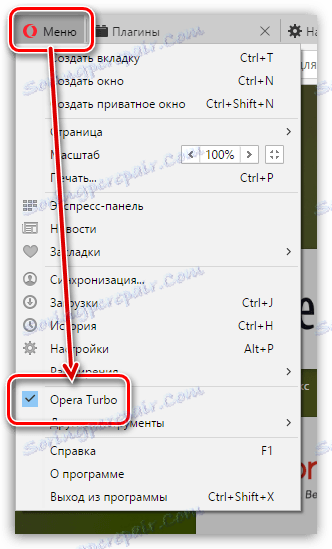
2. način: aktiviranje Flash Playera
Sada morate provjeriti funkcionira li dodatak za Flash Player u Operi. Da biste to učinili, idite na adresnu traku web preglednika na sljedećem linku:
chrome: // plugins /
Provjerite prikazuje li se gumb "Onemogući" pokraj dodatka Adobe Flash Player koji označava aktivnost dodatka.
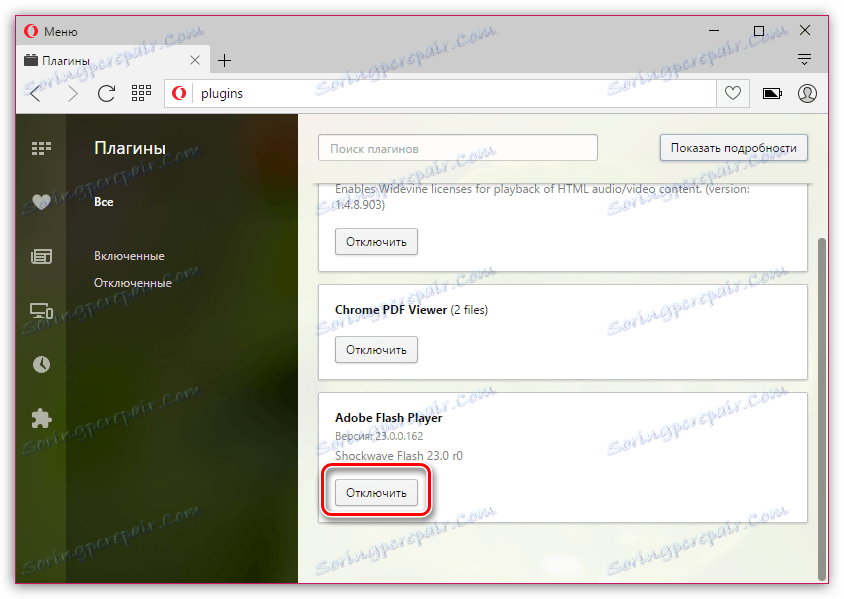
3. metoda: Onemogućavanje sukobljenih dodataka
Ako na računalu imate dvije verzije Flash Playera - NPAPI i PPAPI, vaš će sljedeći korak provjeriti jesu li oba dodataka u sukobu.
Da biste to učinili, u gornjem desnom kutu kliknite gumb Prikaži pojedinosti bez napuštanja prozora za nadzor dodatka.
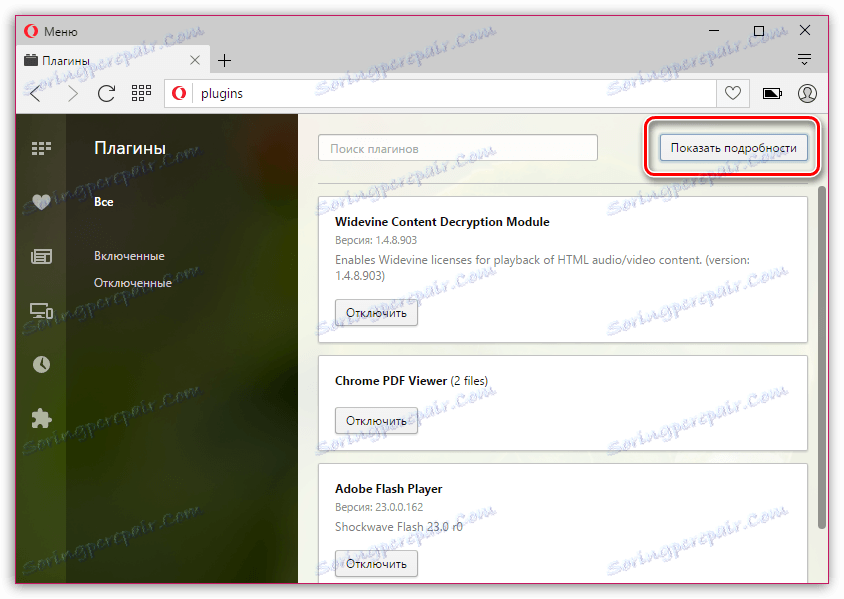
Pronađite na popisu dodataka Adobe Flash Player. Provjerite je li prikazana samo verzija PPAPI. Ako se prikazuju obje inačice dodatka, a zatim odmah pod NPAPI morate kliknuti gumb "Isključi" .
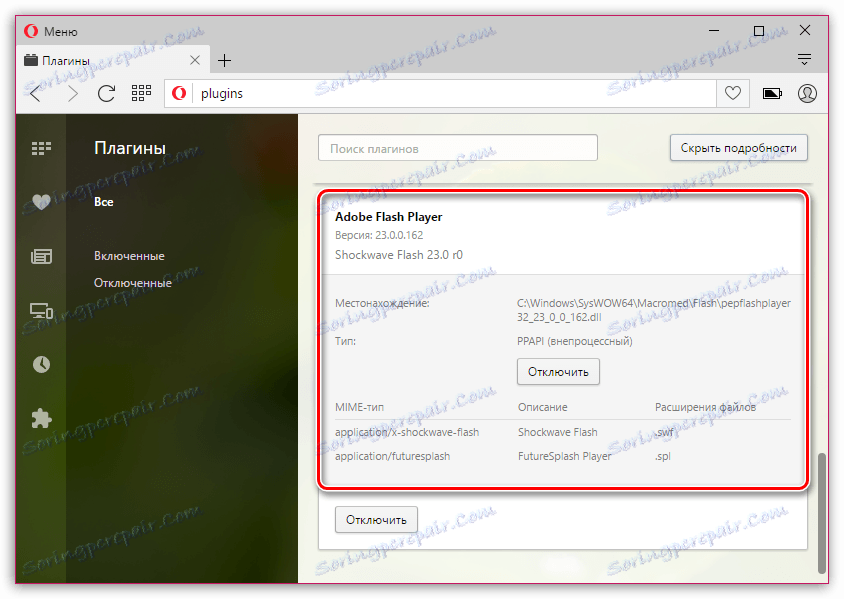
Metoda 4: Promijenite parametar pokretanja
Kliknite gumb izbornika Opera i idite na odjeljak Postavke na prikazanom popisu.
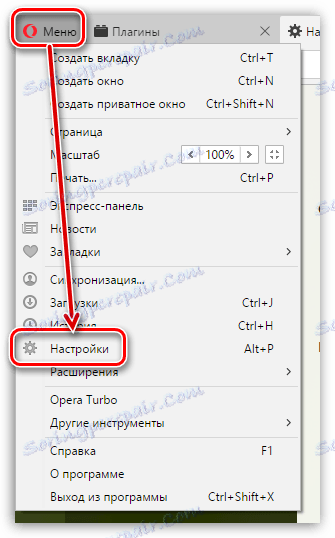
U lijevom dijelu prozora idite na karticu Web lokacije i pronađite blok za dodatke . Ovdje morate označiti opciju "Automatski pokrenuti dodatke u važnim slučajevima (preporučeno)" ili "Pokreni sve dodatke" .
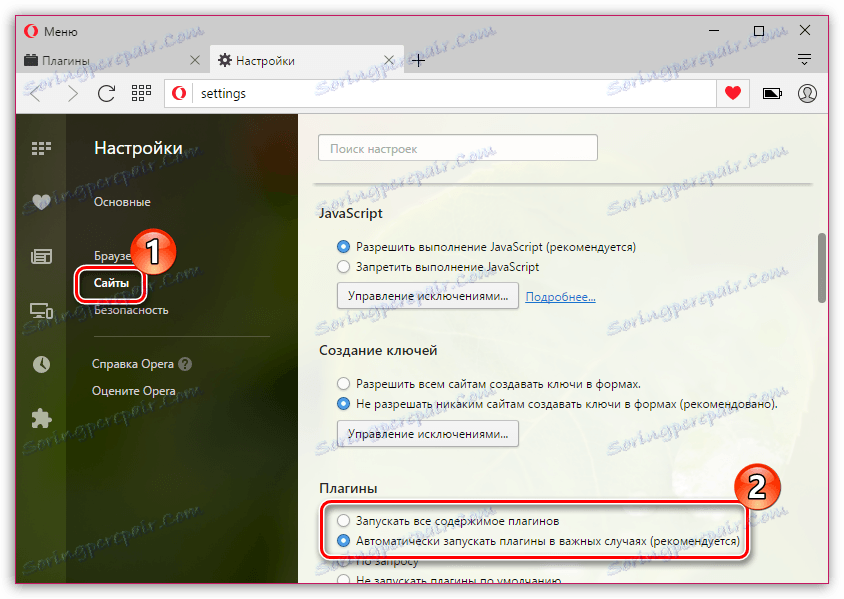
5. metoda: isključite hardversko ubrzanje
Ubrzanje hardvera posebna je funkcija koja vam omogućuje da u pregledniku smanjite prilično ozbiljno učitavanje Flash Playera. Ponekad ova funkcija može uzrokovati probleme u radu Flash Playera, pa je možete pokušati onemogućiti.
Da biste to učinili, otvorite web stranicu s Flash sadržajem u pregledniku, desnom tipkom miša kliknite sadržaj i odaberite "Opcije" u kontekstnom izborniku koji se pojavljuje.
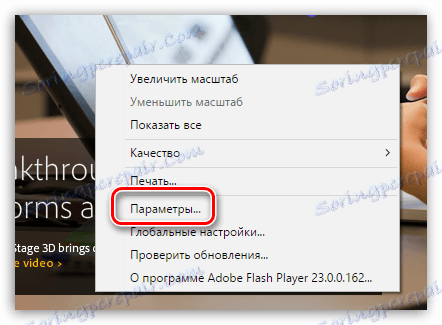
Poništite potvrdni okvir "Omogući hardversku ubrzanju" , a zatim kliknite gumb "Zatvori" .

Način 6: Ažurirajte Opera
Ako koristite zastarjelu inačicu Opera, to može biti dobar razlog za neaktivnost Flash Playera.
Kako ažurirati Opera preglednik
Način 7: Ažurirajte Flash Player
Ovo je situacija sa samim Flash Playerom. Provjerite ima li tog igrača ažuriranja i ako je potrebno, instalirajte ih na svoje računalo.
Kako ažurirati Adobe Flash Player
Metoda 8: Brisanje predmemorije
Prilikom gledanja Flash sadržaja na računalu, Flash Player prikuplja predmemoriju koja može dovesti do prekida ovog dodatka. Rješenje je jednostavno - morate očistiti predmemoriju.
Da biste to učinili, otvorite niz za pretraživanje u sustavu Windows i unesite sljedeći upit:
% appdata% Adobe
Otvorite prikazani rezultat. U ovoj mapi naći ćete mapu "Flash Player" , čiji sadržaj mora biti potpuno izbrisan.
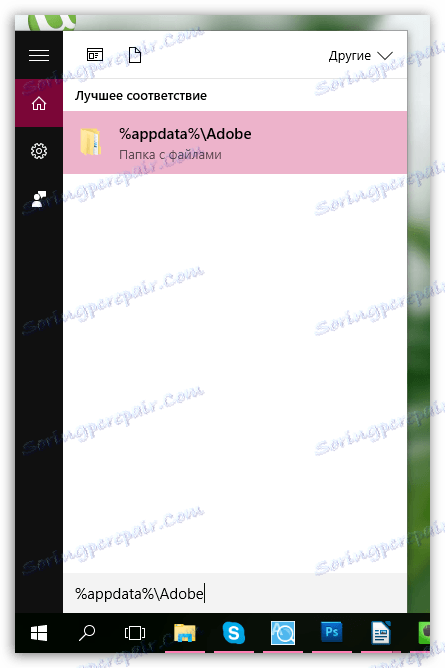
Nazovite ponovno okvir za pretraživanje i unesite sljedeći upit:
% appdata% Macromedia
Otvorite mapu. U njemu ćete naći i mapu "Flash Player" , čiji sadržaj također mora biti izbrisan. Nakon izvođenja ovog postupka to će biti u redu ako ponovno pokrenete računalo.
Način 9: Čišćenje Flash Playera
Otvorite izbornik "Upravljačka ploča" i odaberite "Flash Player" . Ako je potrebno, ovaj se odjeljak može pronaći pomoću okvira za pretraživanje u gornjem desnom kutu prozora.
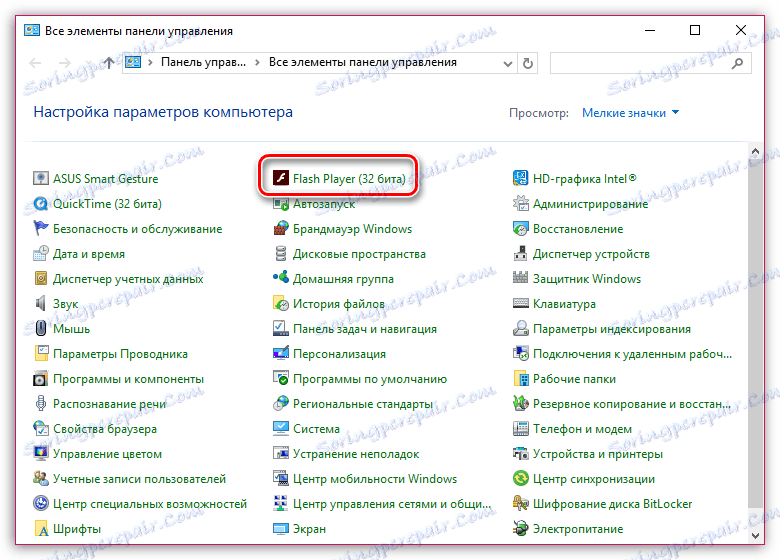
Idite na karticu "Napredno" , a zatim kliknite gumb "Izbriši sve" u gornjem dijelu prozora.
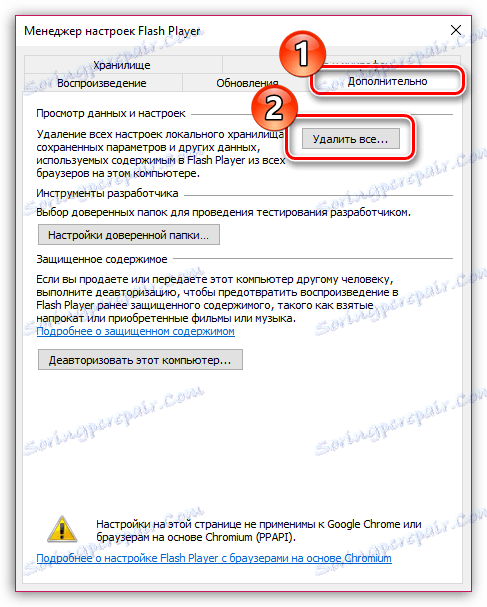
Provjerite imate li pticu u blizini stavke "Brisanje svih postavki podataka i web-lokacije", a zatim kliknite gumb "Obriši podatke" .
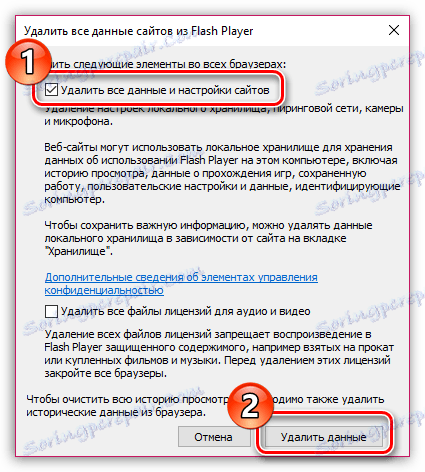
Način 10: Ponovna instalacija Flash Playera
Jedna od najučinkovitijih metoda za rad Flash Playera je ponovna instalacija softvera.
Prije toga morat ćete potpuno ukloniti Flash Player s računala, po mogućnosti bez ograničenja na standardni uklanjanje dodataka.
Kako potpuno ukloniti Flash Player s računala
Kada završite s deinstaliranjem Flash Playera, ponovo pokrenite računalo i nastavite s instalacijom najnovije verzije s službenog web mjesta razvojnog programera.
Kako instalirati Flash Player na vaše računalo
Naravno, u pregledniku Opera ima mnogo načina za rješavanje problema s Flash Playerom. Ali ako ste bili u mogućnosti pomoći na barem jedan način, onda je članak napisan ne uzalud.